画像や写真に書いた文字を消したいと思いますか?
以前は説明などのためにテキストを追加したが、今は邪魔になるので削除したいと思っていることはよくありますね。ただし、すでに加工したが、普通に塗りつぶしてもそこだけ色が変わったりして大変ですよね。そんな時には、専用の編集ツールを使用すると文字だけを消すことが可能です!
今回はソフトやアプリ、サイトの利用を分けて、写真から文字を綺麗に消す方法についてまとめて紹介します。必要に応じて確認しましょう。

Part 1.ソフトで画像から文字を消す ― 簡単かつ自然
写真や画像の加工ツールはたくさんありますが、多くの場合は文字やステッカーなどを追加するもので、消すことが出来ません。WindowsとMacパソコンの両方に対応するソフト「iMyFone MarkGo(マークゴー)」は、そういったいらない文字を消す機能を持った編集ソフトです。最近はプロなAI消去機能を追加したので、写真から文字を消す効果は一層自然になります。操作性も難しくないので、初心者でも簡単に文字を消すことが出来ます。
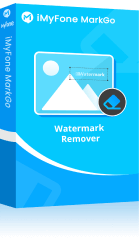

- 複数の写真を一括で加工して出力できる
- 文字だけでなく、影や通行人、背景などあらゆる不要なものが消せる
- 多様な削除モードと高度なAI技術が搭載されるので、消去した部分は自然に仕上げる
- リアルタイムのプレビューとやり直しは可能
MarkGoで写真の文字を消す方法
ステップ 1.まずは上記のボタンからソフトをパソコンにダウンロードして起動します。次に、「不要な物体を削除」をクリックします。
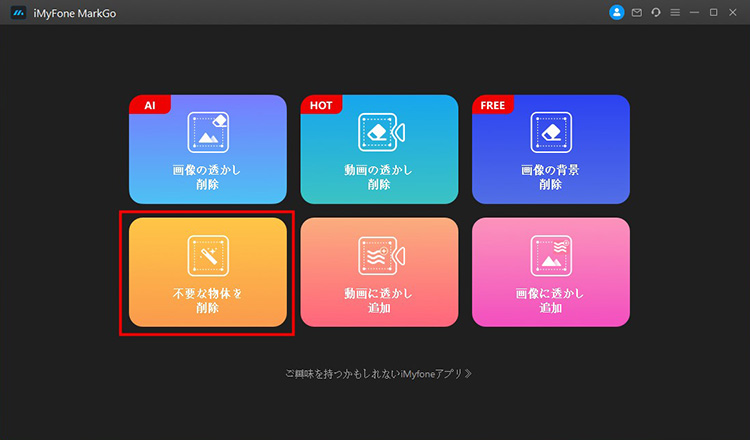
ステップ 2.中部にある「画像を追加」をクリックして、文字を消したい画像をインポートします。
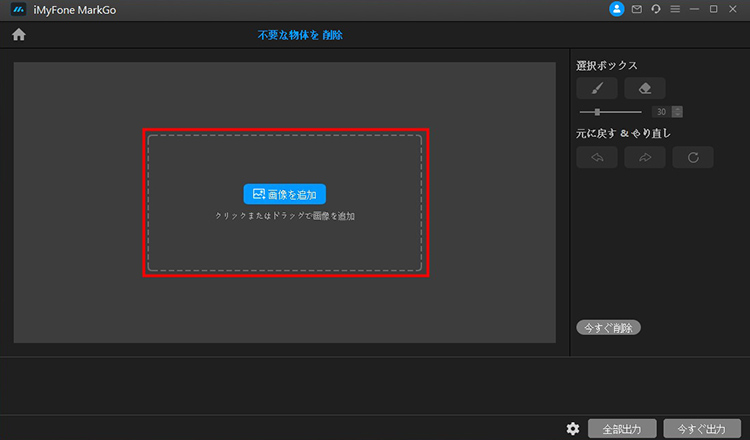
ステップ 3.画面の右側にあるメソッドで「AIで削除」をクリックします。「選択ボックス」でブラシを選び、プレビュー画面で不要な文字を塗りつぶします。
ステップ 4.「今すぐ削除」ボタンをクリックして、選定した部分が自動的に消去されます。何度でもペイントできるが、手順を元に戻すことも可能です。
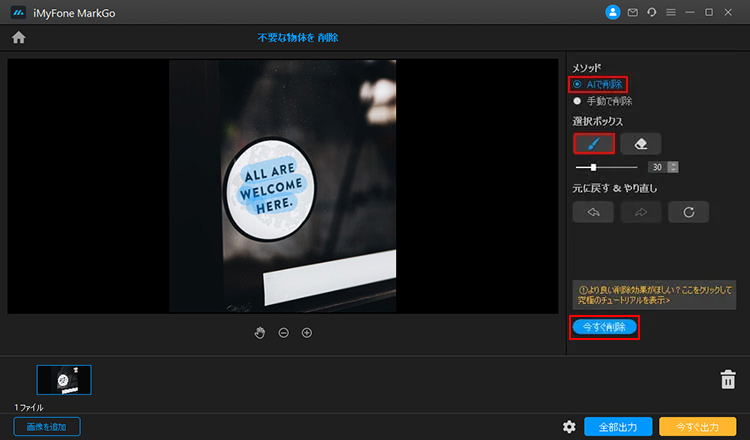
ステップ 5.プレビューして問題がなければ、「今すぐ出力」ボタンを押すと、加工した写真を保存しましょう。
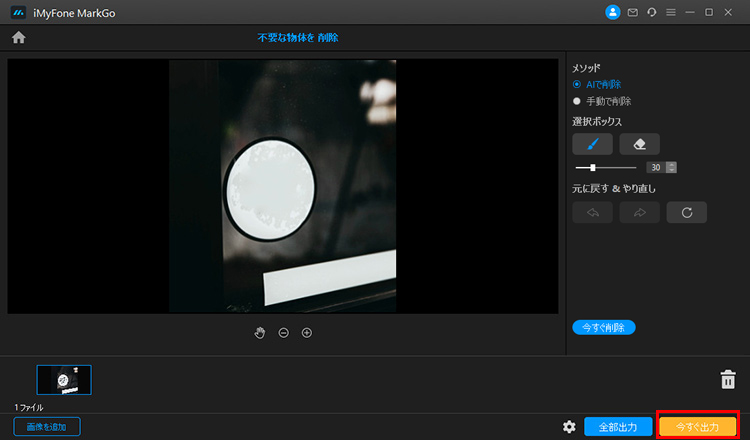
MarkGoのメリット
- ブラシで消す範囲を指定するだけなので、手軽に利用できる。
- 高度なAI技術で消す文字を認識してピクセル補正するので、自然に仕上げる。
- 文字以外に気になる部分も簡単に加工できるのは便利。
MarkGoのデメリット
- 無料版で機能を確認できるが、写真を保存するには有料になる。
Part 2.アプリで画像から文字を消す ― iPhone/Android併用
次に写真に書いた文字をスマホで消す方法についてもご紹介いたします。使用するアプリは「Photo Retouch」で、iPhone、Android共に使用可能です。こちらも操作性が非常にシンプルで簡単になっています。文字の以外に、シミや傷なども消去できるので、美顔加工にもかなり役立つでしょう。
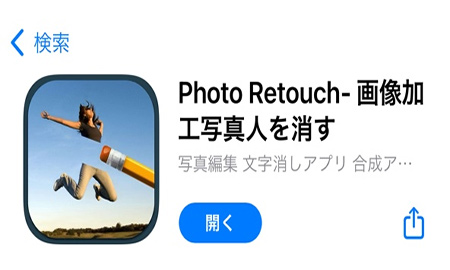
「Photo Retouch」アプリで写真の文字を消す方法
ステップ 1.アプリを起動して「写真消去」をタップします。
ステップ 2.文字を削除したい写真や画像を選択して、メニューバーから「物体除去」をタップします。
ステップ 3.消したい文字を指でスワイプして指定します。「GO」をタップしてその部分は自動的に消去されます。
ステップ 4.右下隅の「✓」をタップすると変更は保存されます。後は右上隅で加工した写真を出力しましょう。
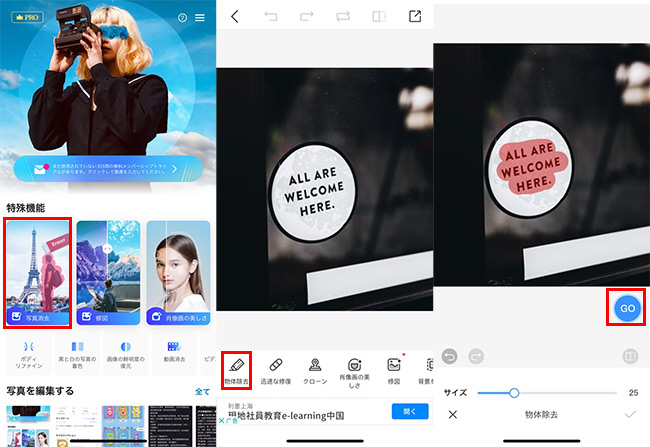
Photo Retouchのメリット
- 操作性が分かりやすく、iPhone、Android版の両方が用意されている。
- スマホアプリの中では比較的キレイな仕上がりが期待出来る。
Photo Retouchのデメリット
- 基本的には無料ですが、高画質になるとサブスクリプションが必要。
- クラウドストレージの利用も有料になっている。
Part 3.サイトで画像から文字を消す ― インストールなし
1ChatArt
「ChatArt」は人工知能(AI)を活用した多機能なツールで、特に画像生成、背景削除に特化しています。ユーザーは、アップロードした画像から不要な背景や文字を瞬時に消すことができ、これにより、時間と手間を大幅に削減し、クオリティの高い画像編集が可能になります。また、背景を削除した画像は、高解像度で出力できるため、印刷やウェブサイト用の素材としても使用できます。
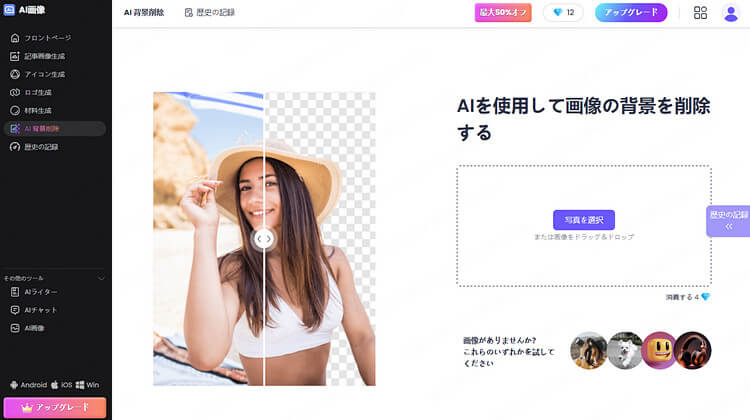
「ChatArt」で画像の文字を消す方法
ステップ 1.ChatArtにアクセスし、「AI画像」>「AI背景削除」の順にクリックします。
ステップ 2.「写真を選択」ボタンをクリックして文字を消したい画像をアップロードします。
ステップ 3.最後、「結果をダウンロード」を選んで画像を保存します。
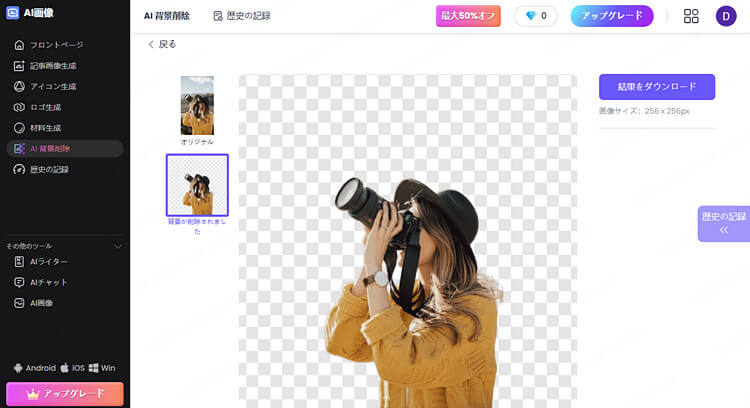
ChatArtのメリット
- 高度なAI機能を備えて、素早く画像の背景にある文字を消すことができる。
- 写真の背景除去の以外に、高品質の画像生成もサポート。
ChatArtのデメリット
- 無料で使えるが、制限がある。
- カスタマイズ機能がなく、画像を詳細に調整できない。
2Apowersoft
いわゆるオンラインツールでも画像から文字だけを消すことは可能です。今回紹介する「Apowersoft」はこのような画像の文字消しに対応するサイトになっています。もともとは透かし消去のため開発されたツールで、使い方によって写真に書いた文字を消すこともできます。完全無料で利用できるのは最大の特徴でしょう。
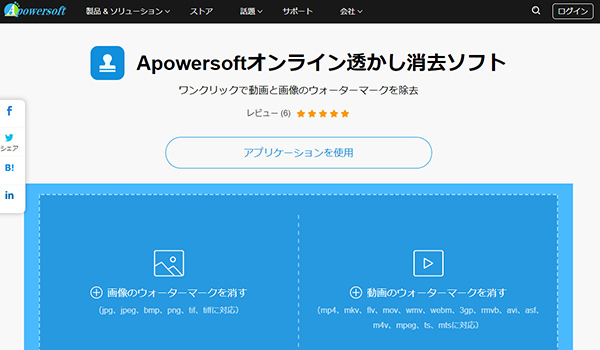
「Apowersoft」で写真の文字を消す方法
ステップ 1.サイトにアクセスし、「画像のウォーターマークを消す」をクリックします。
ステップ 2.文字を消したい画像をアップします。
ステップ 3.消したい文字のサイズに合わせて枠を調整して「消去」をクリックすれば完成です。
ステップ 4.最後は加工した写真をダウンロードします。
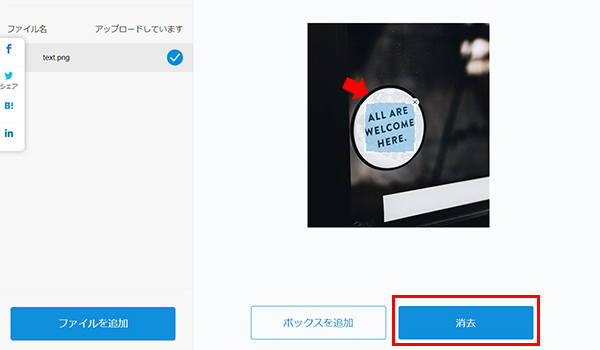
Apowersoftのメリット
- オンラインアプリなので、あまり容量を気にせずに文字を消すことが出来る。
- 対応の画像フォーマットも豊富なので、扱いやすい。
Apowersoftのデメリット
- 写真文字を消すために毎回サイトへ移動する必要がある。
- プレビューと詳細な調整が出来ないため、少し不便だと感じる。
Part 4.画像から文字を消すによくある質問
続いては画像から文字を消す方法について、よくある質問と回答をまとめました。
1無料で写真に書いた文字を消すことができる?
今回紹介した「MarkGo」、「Photo Retouch」、「Apowersoft」という3つのツールとも基本的に無料利用できるものです。ただし、より自由に機能を楽しんだり、綺麗な仕上げを求めたりする場合は、有料になるのは一般的です。写真をおしゃれに加工できれば、少し料金を支払うのもかまわないと思います。
2画像から文字だけを消す動作原理は?
文字を消すという流れは、大きく「塗りつぶし」と「繋ぎ合わせる」方法の2つがあります。もともとある文字の周りの色を基づいて、文字消しツールは消した部分の様子を推測して補正するということです。
3写真にある「サンプル」などいらない文字を消すのは可能?
サンプルなどの文字を含む、全ての文字は消すことが可能です。ただし、ツールにも限界はあるため、性能や写真そのものの状況によっては完全に消しきれないこともありますので注意してくださいね。
最後に
今回は画像や写真にある文字を消す方法を中心に紹介しました。
よくある質問でも回答したように、文字を消す能力は使うツールによっても大きく差があります。文字消しソフト「iMyFone MarkGo(マークゴー)」は独自のAIシステムで文字を読み取るため、対応幅が広くて効果的です。気になる方はぜひここでダウンロードして試してみよう!